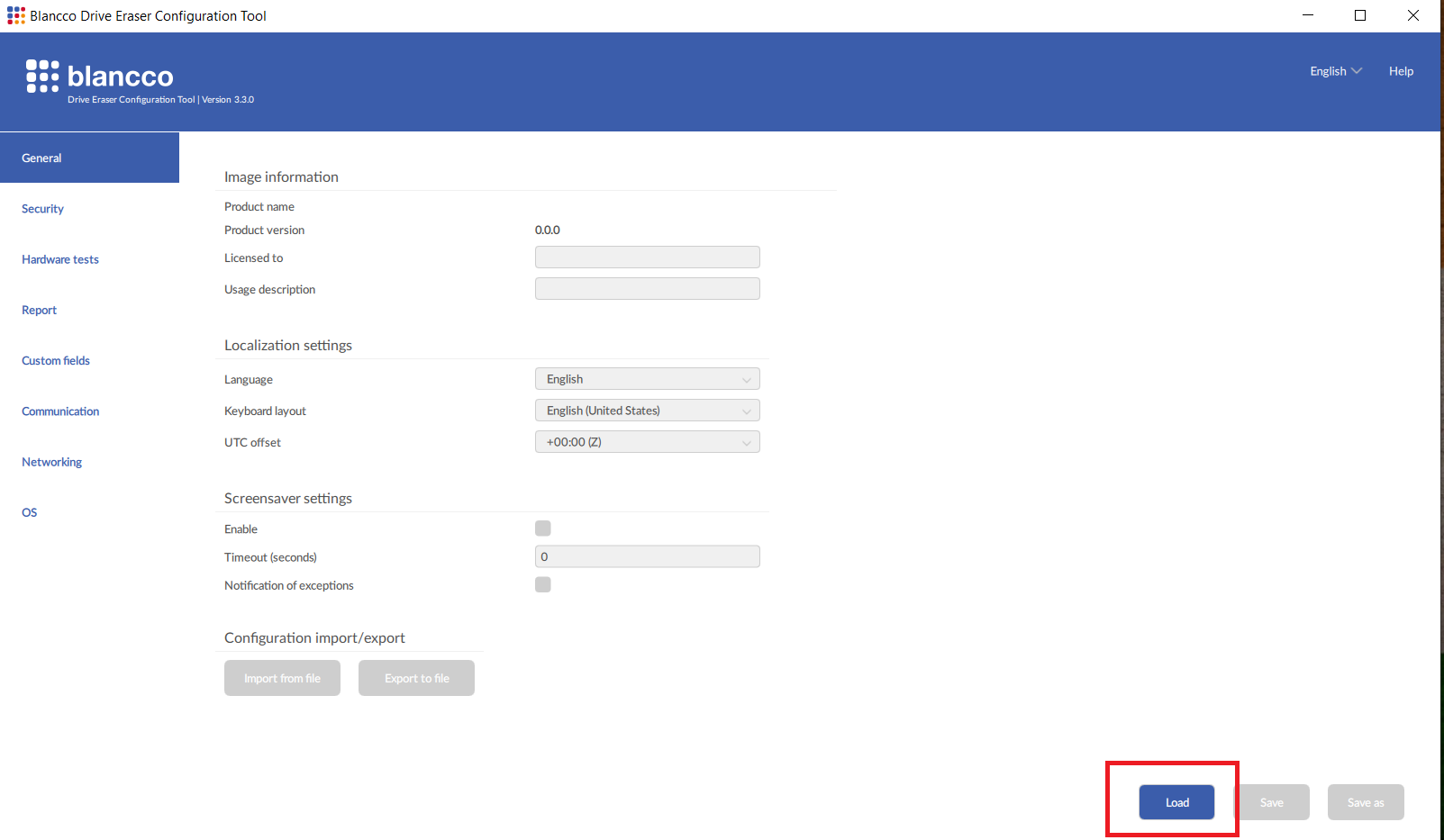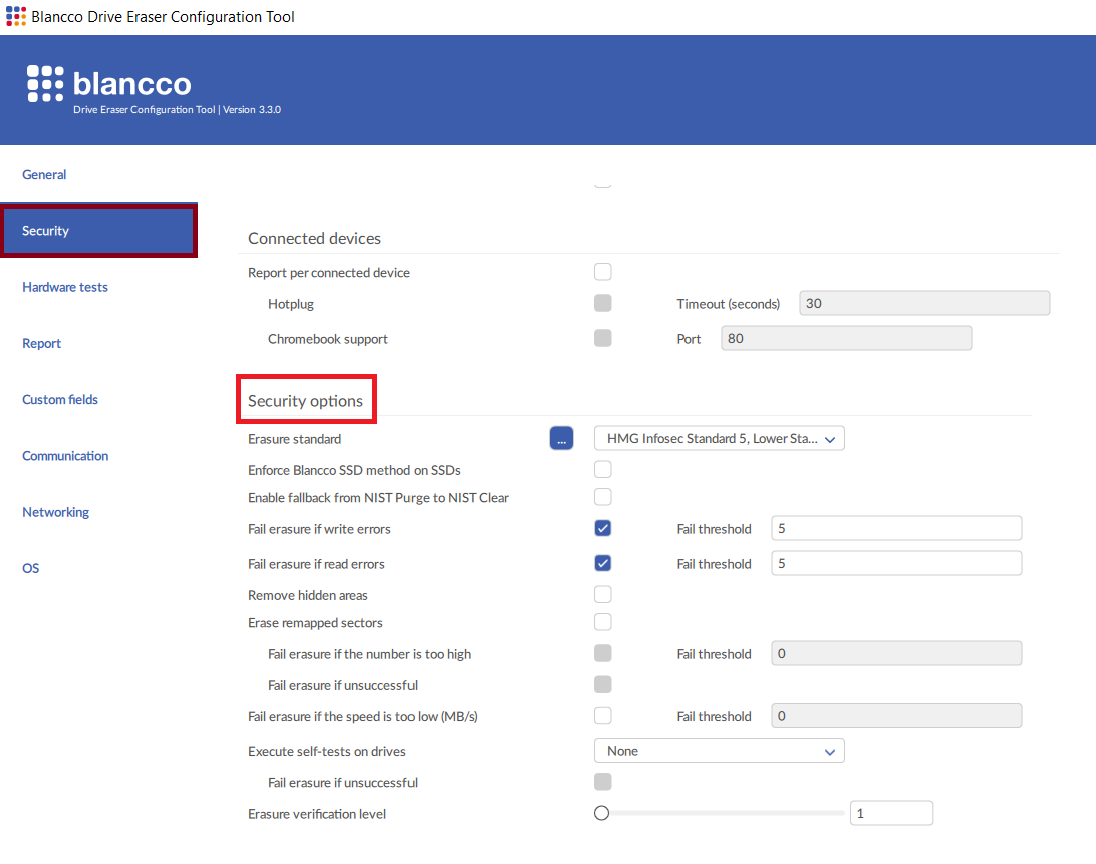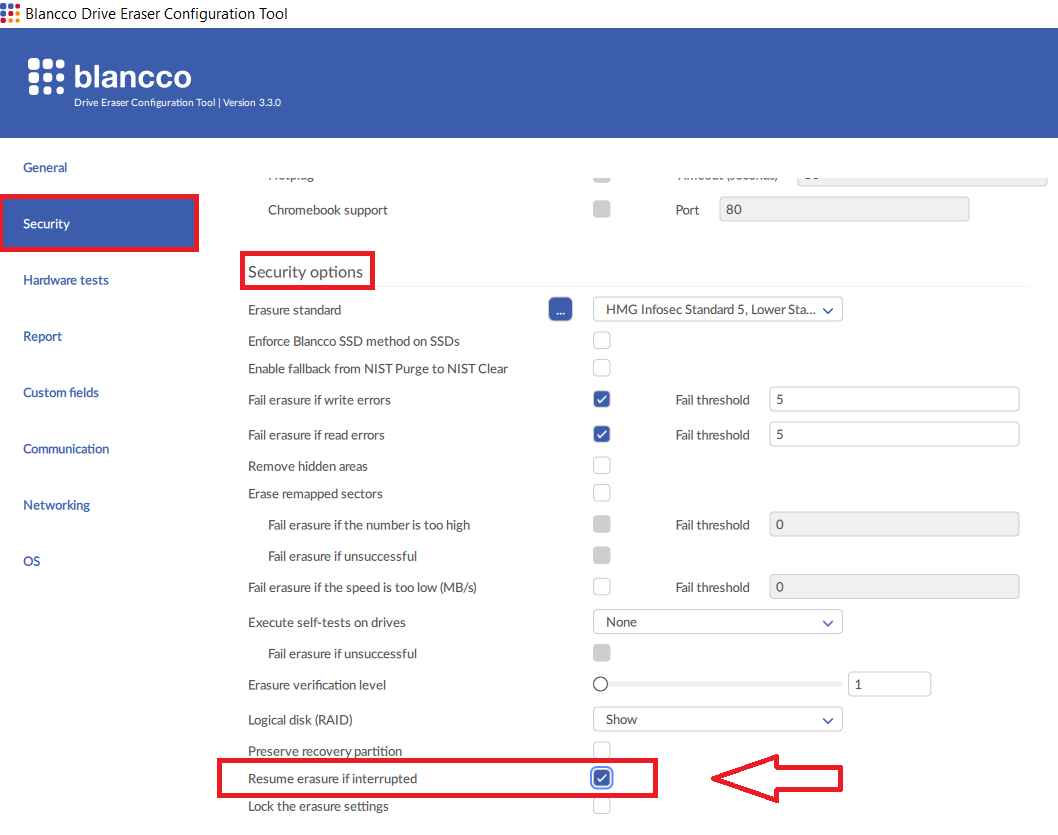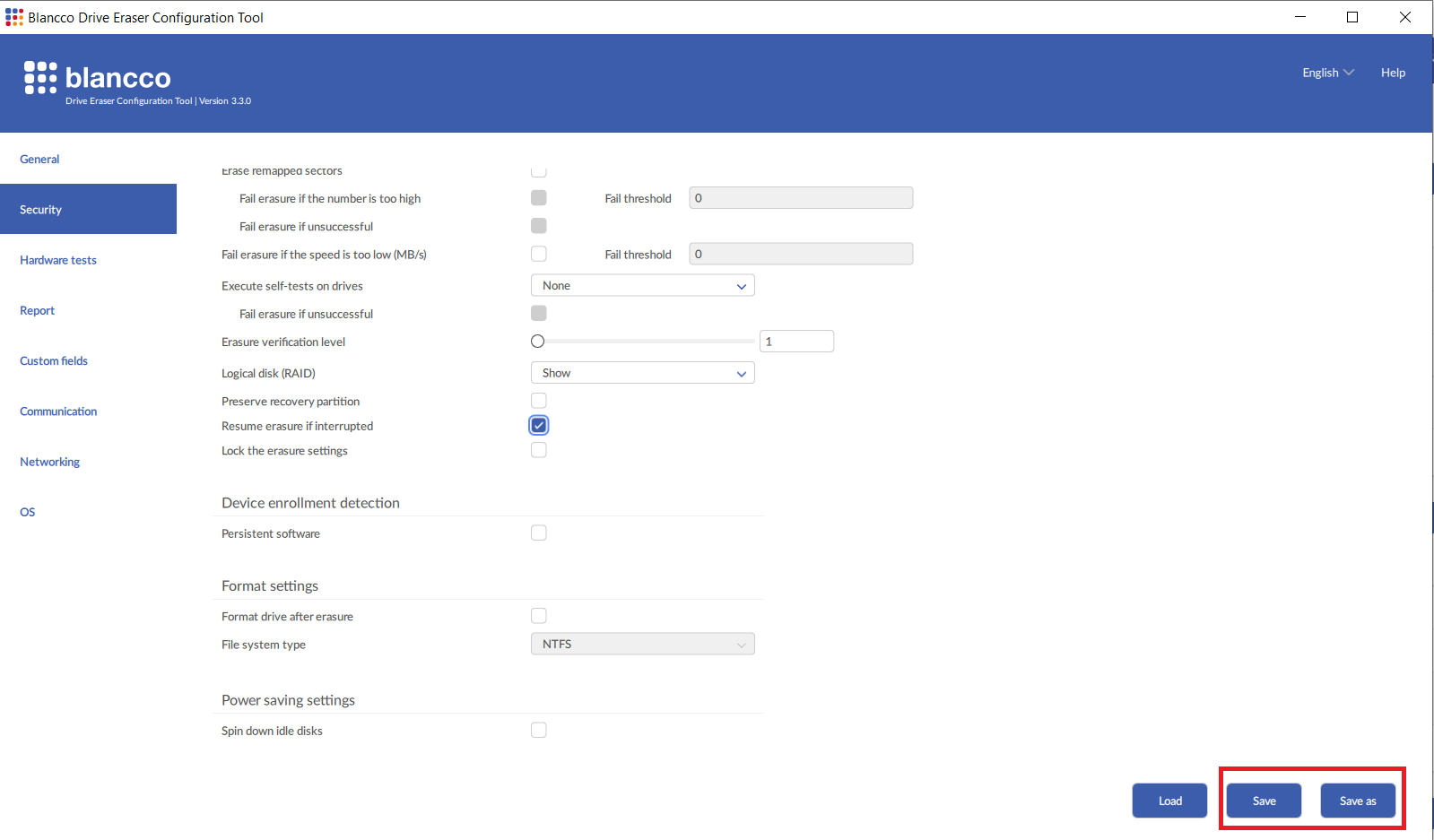| Created date | Updated date | Affects version | Fix version |
|---|---|---|---|
|
| Drive Eraser 6.2.2 (and newer) | N/A |
Problem
Wenn Sie im Drive Eraser Configuration Tool für eine Drive Eraser-ISO die Option 'Resume eraser if interrupted' (Löschung bei Unterbrechung fortsetzen) aktiviert haben und wenn Sie einen Löschstandard mit zwei oder mehr Überschreibungsdurchgängen verwenden, wird die Löschung automatisch fortgesetzt, auch wenn es zu einem Stromausfall und/oder Systemfehler kommt, bevor die Löschung abgeschlossen ist. Wenn diese Funktion aktiviert ist, werden nach der Wiederaufnahme des Löschvorgangs nach dem Ausfall keine zusätzlichen Lizenzen verbraucht.
Beachten Sie, dass diese Option nur mit dem magnetischen Standard mit zwei und mehr als zwei Überschreibungsdurchgängen funktioniert;
Im Falle eines Stromausfalls und/oder eines Systemfehlers holt sich Drive Eraser die Informationen der unterbrochenen Sitzung von diesem USB und setzt die Löschung fort. Die Löschung wird am Anfang des Ausführungsschrittes fortgesetzt, an dem die Unterbrechung stattgefunden hat. Wenn zum Beispiel eine Löschung mit dem 'HMG Infosec Standard 5, Higher Standard' (3 Überschreibungsdurchgänge) gestartet wurde und die Löschung bei etwa 70% des Überschreibungsdurchgangs 3 (Überschreiben mit Zufallsbyte) unterbrochen wurde, wird die Löschung am Anfang des Durchgangs 3 fortgesetzt. Die Löschung wird zu Beginn des Ausführungsschritts wieder aufgenommen, bei dem die Unterbrechung stattfand.
Anforderungen
- Die Funktion muss über das Drive Eraser Configuration Tool aktiviert werden.
- Während des Löschvorgangs muss ein USB-Flash-Laufwerk eingesteckt sein, das nicht voll ist. Auf dem USB-Gerät wird eine tar-Datei mit den Löschinformationen gespeichert, die nach einem Fehlschlag des Löschvorgangs zur Wiederaufnahme des Löschvorgangs verwendet wird.
So aktivieren Sie die Option "Löschen bei Unterbrechung fortsetzen
Führen Sie die folgenden Schritte aus, um die Option "Löschung bei Unterbrechung fortsetzen" in Blancco Drive Eraser zu aktivieren.
- Laden Sie die gewünschte BDE-ISO in DECT, indem Sie im DECT auf die Schaltfläche Laden klicken.
- Gehen Sie auf die Registerkarte "Sicherheit" und in den Abschnitt "Sicherheitsoptionen".
- Aktivieren Sie die Option "Löschung fortsetzen, wenn unterbrochen".
- Wenn Sie nun auf die Schaltfläche Speichern klicken, werden die letzten Änderungen direkt in dieser ISO-Datei gespeichert. Wenn Sie auf die Schaltfläche Speichern als klicken, können Sie mit dem DECT-Tool eine neue konfigurierte ISO-Datei mit den neuesten Änderungen erstellen und diese ISO-Datei nach Ihren Wünschen benennen.